หากบัญชีของคุณถูกแฮ็ก หมายความว่ามีคนขโมยรหัสผ่านของคุณและอาจใช้บัญชีของคุณเพื่อเข้าถึงข้อมูลส่วนบุคคลของคุณหรือส่งอีเมลขยะ
ฉันจะกู้คืนบัญชีของฉันได้อย่างไร
ทําตามคําแนะนําในส่วนนี้ตามลําดับเพื่อกู้คืนบัญชีของคุณ
หมายเหตุ: คุณสามารถรีเซ็ตบัญชีของคุณโดยใช้โทรศัพท์หรือพีซีเครื่องอื่น แต่แฮกเกอร์จํานวนมากจะได้รับรหัสผ่านของคุณโดยใช้มัลแวร์ที่ติดตั้งบนพีซีของคุณโดยที่คุณไม่รู้ ตรวจสอบให้แน่ใจว่าคุณได้ลบไวรัสและมัลแวร์ออกจากพีซีของคุณแล้วก่อนที่คุณจะเปลี่ยนรหัสผ่านของคุณ หากต้องการรีเซ็ตบัญชีของคุณโดยใช้โทรศัพท์หรือพีซีเครื่องอื่น ให้ไปที่ account.microsoft.com
ขั้นตอนที่ 1: ล้างพีซีของคุณเกี่ยวกับไวรัสหรือมัลแวร์ก่อนที่คุณจะเปลี่ยนรหัสผ่านของคุณ
หากคุณมีโปรแกรมป้องกันไวรัสที่ดีติดตั้งอยู่ ตรวจสอบให้แน่ใจว่าโปรแกรมนั้นเป็นรุ่นล่าสุด แล้วทําการสแกนแบบเต็มของระบบของคุณ หากคุณไม่ได้ติดตั้งแอปป้องกันไวรัสบนพีซีของคุณ Microsoft จะเสนอวิธีแก้ไขปัญหาบางอย่างหากคุณกําลังใช้งาน Windows 8.1 หรือ สำหรับ Windows 10 ให้ทำดังนี้
หากคุณกําลังใช้งาน Windows 8.1 หรือ สำหรับ Windows 10 ให้ทำดังนี้ แสดงว่าคุณมี Windows Defender อยู่แล้ว ทําสิ่งต่อไปนี้เพื่อเปิดการป้องกันมัลแวร์:
-
เลือก เริ่มต้น

-
บนหน้าจอเริ่ม ให้พิมพ์ Windows Defender ในกล่อง ค้นหา หรือเลือก Windows Defender
-
ทําตามคําแนะนําบนหน้าจอ
สิ่งสำคัญ: ไม่ว่าคุณจะติดตั้งแอปป้องกันไวรัสใด ให้เรียกใช้การสแกนแบบเต็มบนพีซีของคุณ ก่อนที่คุณจะ เปลี่ยนรหัสผ่านของคุณ นอกจากนี้ คุณควรตั้งค่าแอปป้องกันไวรัสเพื่อรับการอัปเดตและสแกนพีซีของคุณโดยอัตโนมัติเป็นประจํา
ขั้นตอนที่ 2: เปลี่ยนหรือรีเซ็ตรหัสผ่านของคุณ
หลังจากที่คุณเรียกใช้แอปป้องกันไวรัส ให้ลงชื่อเข้าใช้บัญชีของคุณและเปลี่ยนรหัสผ่านของคุณ ตรวจสอบให้แน่ใจว่าคุณสร้างรหัสผ่านที่คาดเดายาก
หากคุณไม่สามารถลงชื่อเข้าใช้ได้ ให้รีเซ็ตรหัสผ่านของคุณ
ขั้นตอนที่ 3: ตรวจสอบการตั้งค่าบัญชีของคุณ
เนื่องจากบุคคลอื่นมีสิทธิ์เข้าถึงบัญชีของคุณ เราจึงรีเซ็ตการตั้งค่าบัญชีของคุณบางส่วน เมื่อต้องการตรวจสอบและเปลี่ยนการตั้งค่าบัญชีของคุณ ให้ไปที่บัญชีที่เชื่อมต่อการส่งต่อ และการตอบกลับอัตโนมัติ
ขั้นตอนที่ 4: คืนค่าอีเมลและที่ติดต่อที่ถูกลบ
ทันทีที่เราตรวจพบว่าบัญชีของคุณอาจถูกแฮ็ก เราจะเริ่มบันทึกข้อความที่ถูกลบของคุณไว้ในที่ปลอดภัย
-
ที่ด้านบนของหน้า ให้เลือก กู้คืนข้อความที่ถูกลบ
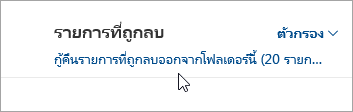
Outlook จะกู้คืนข้อความให้มากที่สุดเท่าที่จะเป็นไปได้ และนําไปเก็บไว้ในโฟลเดอร์ รายการที่ถูกลบ ของคุณ ข้อความใดๆ ที่ไม่ได้กู้คืนจะหายไปอย่างถาวร
หมายเหตุ: ไม่สามารถคืนค่าอีเมลที่ถูกลบจากบัญชีของเด็กได้ ด้วยวิธีนี้ ผู้ปกครองสามารถมั่นใจได้ว่าข้อความที่ลบออกจากบัญชีของบุตรหลานจะยังคงถูกลบ
หากรายชื่อผู้ติดต่อถูกลบ คุณอาจสามารถคืนค่าได้ ดู ลบรายชื่อผู้ติดต่อหรือกู้คืนรายชื่อผู้ติดต่อใน Outlook.com
ขั้นตอนที่ 5: ช่วยป้องกันแฮ็คในอนาคต
เมื่อต้องการป้องกันไม่ให้บัญชีของคุณถูกแฮ็กในอนาคต ให้ดู ช่วยปกป้องบัญชีอีเมล Outlook.com ของคุณ
แฮกเกอร์ได้รับรหัสผ่านของฉันได้อย่างไร
แฮกเกอร์ใช้เทคนิคหลายอย่างในการรับรหัสผ่านบัญชีของคุณ
-
มัลแวร์ – หากคุณติดตั้งโปรแกรมจาก อินเทอร์เน็ต ที่ไม่ได้มาจากผู้เผยแพร่ที่เชื่อถือได้ (ตัวอย่างเช่น เมื่อคุณดาวน์โหลดโปรแกรมรักษาหน้าจอ แถบเครื่องมือ หรือซอฟต์แวร์อื่นๆ ใหม่จากแหล่งที่ไม่น่าเชื่อถือ) โปรแกรมอาจรวมมัลแวร์ที่บันทึกการกดแป้นของคุณหรือค้นหารหัสผ่านที่บันทึกไว้ในพีซีของคุณ
-
การโจมตีไซต์ อินเทอร์เน็ต - หากแฮกเกอร์เข้าไปในไซต์ อินเทอร์เน็ต และขโมยข้อมูลบัญชี พวกเขาสามารถตรวจสอบกับไซต์อื่นๆ เพื่อดูว่าคุณได้ใช้รหัสผ่านของคุณอีกครั้งหรือไม่
-
ฟิชชิ่ง – แฮกเกอร์มักจะส่งอีเมลหรือข้อความตัวอักษรที่ดูเหมือนมาจากแหล่งที่เป็นทางการเพื่อหลอกให้ผู้อื่นส่งข้อมูลบัญชีของพวกเขา
คุณสามารถตรวจสอบข้อมูลตําแหน่งที่ตั้งการลงชื่อเข้าใช้ของคุณโดยไปที่ตัวเลือกความปลอดภัยของบัญชี Microsoft ของคุณ และเลือก ตรวจสอบกิจกรรม
ฉันสามารถปิดบัญชี Outlook.com ของฉันได้หรือไม่
เคล็ดลับ: Outlook.com อนุญาตให้คุณมีที่อยู่อีเมลหลายรายการที่เชื่อมโยงกับบัญชีเดียว และคุณสามารถเลือกที่อยู่อีเมลที่คุณใช้ส่งอีเมลได้ การสร้างที่อยู่อื่นเพื่อใช้บนเว็บไซต์หรือแอปที่บังคับให้คุณลงทะเบียนสามารถช่วยเก็บที่อยู่อีเมลส่วนบุคคลของคุณให้พ้นจากมือของนักการตลาดและแฮกเกอร์ได้ อ่านเพิ่มเติมเกี่ยวกับวิธีการเพิ่มหรือลบนามแฝงอีเมลใน Outlook.com
หากบัญชี Outlook.com ของคุณถูกแฮ็กและคุณต้องการปิด คุณต้องปิดบัญชี Microsoft ของคุณ
สิ่งสำคัญ: เมื่อคุณปิดบัญชี Microsoft ของคุณ อีเมลและรายชื่อผู้ติดต่อของคุณจะถูกลบออกจากเซิร์ฟเวอร์ของเราและไม่สามารถกู้คืนได้ และคุณจะไม่สามารถเข้าถึงบริการของ Microsoft เช่น XboxSkype และ OneDrive โดยใช้บัญชีนั้น
ถ้าคุณแน่ใจว่าคุณต้องการปิดบัญชีของคุณ ให้อ่านวิธีการปิดบัญชีอีเมล Outlook.com ของคุณ
ยังต้องการความช่วยเหลือหรือไม่
คุณยังสามารถรับการสนับสนุนจากผู้ใช้ Outlook.com อื่นใน ฟอรัมชุมชน หรือขอความช่วยเหลือได้โดยการเลือก ติดต่อฝ่ายสนับสนุน ที่ด้านล่างนี้:
|
|
เมื่อต้องการรับการสนับสนุนใน Outlook.com ให้คลิก ที่นี่ หรือเลือก ความช่วยเหลือ บนแถบเมนูแล้วใส่คิวรีของคุณ ถ้าการช่วยเหลือตนเองไม่สามารถแก้ไขปัญหาของคุณได้ ให้เลื่อนลงไปที่ ยังต้องการความช่วยเหลือใช่ไหม และเลือก ใช่ หากต้องการติดต่อเราใน Outlook.com คุณจะต้องลงชื่อเข้าใช้ ถ้าคุณไม่สามารถลงชื่อเข้าใช้ได้ ให้คลิกที่นี่ |
|
|
|
สําหรับความช่วยเหลืออื่นๆ เกี่ยวกับบัญชี Microsoft และ การสมัครใช้งานของคุณ ให้ไปที่ ความช่วยเหลือเกี่ยวกับบัญชีและการเรียกเก็บเงิน |
|
|
|
เมื่อต้องการรับความช่วยเหลือและแก้ไขปัญหาผลิตภัณฑ์และบริการอื่นๆ ของ Microsoft ให้ ป้อนปัญหาของคุณที่นี่ |
|
|
|
โพสต์คําถาม ติดตามการสนทนา และแชร์ความรู้ของคุณในชุมชน Outlook.com |











